快手怎么剪纸音乐
1、打开快手APP:进入主页面后,点击右上角的拍摄图标。
2、录制或导入视频:在打开的拍摄页面,进行拍摄视频,或者导入手机相册中的图片、视频内容。
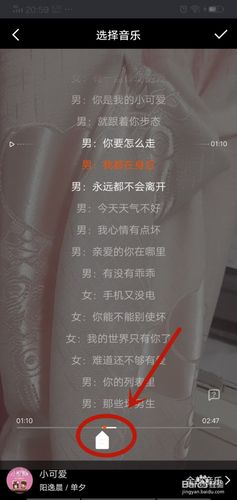
3、进入编辑界面:完成拍摄或导入后,点击右下角的“下一步”按钮,进入视频编辑页面。
4、选择配乐:在视频编辑页面底部找到并点击“配乐”选项。
5、添加音乐:在打开的页面中,选择想要插入的音乐,然后点击下方的“使用”。
6、剪切音乐:点开音乐后,找到音乐标题右侧的“小剪刀”,点击它,此时会进入到音乐剪切页面。
7、拖动标记块:在音乐剪切页面,通过拖动白色的标记块,移动到想要开始的那部分音乐位置,之后点击右上角的“完成”确认剪切的起点,如果想要结束剪切,再次拖动白色标记块到结束的位置,然后同样点击右上角的“完成”。
8、调整不满意的部分(可选):如果对第一次的剪切不满意,可以点击下方的“小剪刀”对音乐再次进行剪切,直到满意为止,结束后点击右下角的“完成”。
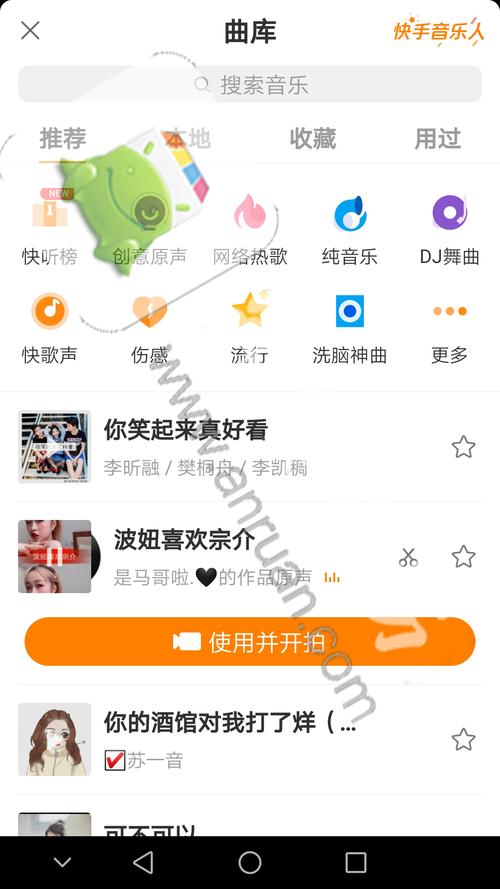
9、发布视频:音乐剪切完成后,输入相关描述文字,然后点击“发布”,即可将带有音乐片段的视频发布出去。
相关问题与解答
1、问题:如果我只想要音乐的一部分,怎么操作?
解答:按照上述步骤中的第6、7、8步操作,通过拖动白色标记块来选择你想要的那部分音乐,然后分别确认剪切的起点和终点。
2、问题:我可以给快手视频添加多段不同的音乐吗?
解答:快手本身不支持在同一段视频中直接添加多段不同的音乐,但你可以通过分别录制或编辑多段带有不同音乐的视频,然后将它们合并为一个视频来实现类似的效果(这需要借助其他视频编辑软件)。
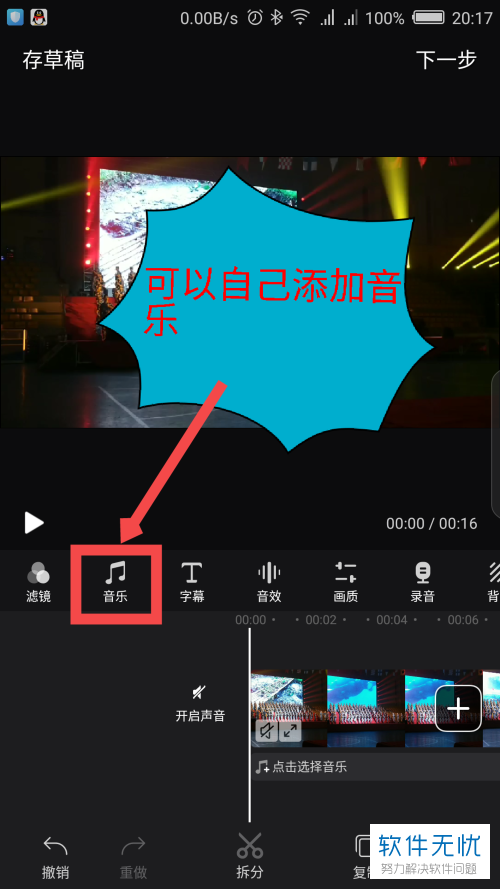
快手提供了便捷的音乐剪切功能,让用户可以轻松地从音乐库中选取并裁剪出适合自己视频的片段,从而丰富视频的内容和表现力。
小伙伴们,上文介绍快手怎么剪纸音乐的内容,你了解清楚吗?希望对你有所帮助,任何问题可以给我留言,让我们下期再见吧。










